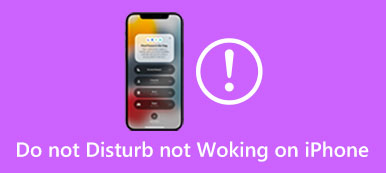iPhone は信頼できる相棒であり、内蔵のアラーム機能により、予定を立ててスケジュールを守るのに役立ちます。 ただし、アラームが期待どおりに鳴らない場合があり、イライラして寝過ぎてしまう可能性があります。 この投稿では、この背後にある考えられる理由について説明します iPhoneのアラームが消えない 問題を解決し、それを解決するための XNUMX の効果的な解決策を教えてください。
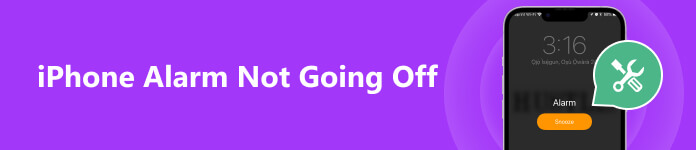
パート 1. iPhone のアラームが鳴らないのはなぜですか
iPhoneのアラームが期待通りに鳴らないとイライラしたり、さまざまな不便が生じたりすることがあります。 この問題にはいくつかの考えられる原因が考えられます。 iPhone のアラームが鳴らない問題の解決方法を紹介する前に、iPhone のアラームが時間通りに起きられない理由を探っていきたいと思います。
アラーム設定が正しくない: iPhoneのアラームが鳴らない最も一般的な理由は、設定が間違っていることです。 アラームを間違った時間に設定したか、誤って完全に無効にしてしまった可能性があります。
モードを邪魔しないでください: もう XNUMX つの原因として、iPhone がおやすみモードになっていることも考えられます。 このモードを有効にすると、例外を指定しない限り、すべての着信、通知、アラームがブロックされます。
音量とサイレントモード: iPhone の音量設定を確認することが重要です。 音量がミュートになっているか、設定が低すぎると、iPhone のアラームが鳴っても聞こえないことがあります。 音量が上がっており、マナーモードになっていないことを確認してください。
ソフトウェアの問題: 場合によっては、ソフトウェアの不具合により、iPhone のアラームが正しく機能しないことがあります。 これは、iPhone のオペレーティング システムを更新した後に発生する可能性があります。 また、iOS が古いと、iPhone のアラームが鳴らない問題が発生する可能性があります。
サードパーティアプリのバグ: iPhone のデフォルトの時計アプリの代わりにサードパーティのアラーム アプリを使用している場合、そのアプリに固有の互換性の問題やバグが発生する可能性があります。 アプリの設定をチェックして、すべてのアラーム設定が正しく設定されていることを確認してください。
バッテリーと電力管理: iPhone アラームが機能しない原因は、バッテリーまたは電源管理設定が不十分である可能性があります。 携帯電話のバッテリーが極度に低下している場合、または省電力モードを有効にしている場合、特定の機能が制限され、アラームの機能に影響を与える可能性があります。
ハードウェアの問題: まれに、ハードウェアの問題により iPhone アラームが正しく動作しなくなることがあります。 スピーカー、オーディオ ジャック、またはその他の内部コンポーネントの故障が原因である可能性があります。
パート2。iPhoneのアラームが鳴らない問題を解決する方法
iPhone のアラームが鳴らない場合のトラブルシューティングと特定の原因を特定するには、以下の XNUMX のヒントを試してください。 問題を解決し、iPhone アラームを適切に機能させるのに役立ちます。
アラームと音量の設定を確認する
iPhone でアラームが鳴らない場合は、まずアラームが正しく設定されていることを確認してください。 時計 アプリ。 アラームの時刻、繰り返し設定、スヌーズのオプションを再確認してください。 また、iPhone の音量が聞こえるレベルに設定されていることを確認する必要があります。 さらに、次のことを確認してください。 着信音/サイレント スイッチ。 iPhone の側面にある物理的な着信音/サイレント スイッチがサイレントに設定されていないことを確認してください。 スイッチがマナーモードになっているように見える場合は、着信位置に切り替えてください。

警報音を変更する
アラームとして選択した音や曲は小さすぎるか、正しく再生されていない可能性があります。 アラーム音を変更してみてください。 を開きます 時計 アプリで、下部にあるアラームを選択し、 前日比 アラームの横にあるボタンをクリックして、 サウンド&ハプティクス をクリックして、必要に応じて別のオーディオを選択します。
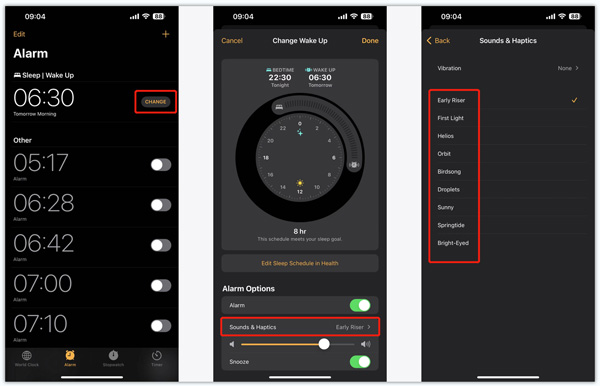
バックグラウンドアプリを閉じる
バックグラウンドで実行されている特定のアプリケーションが iPhone のアラームを妨げる可能性があります。 これらのアプリを閉じるには、画面下から上にスワイプするか、ホームボタンをダブルタップしてアプリスイッチャーを表示し、アプリのプレビューウィンドウを上にスワイプして閉じます。
サイレントモードを無効にする
オフにする iPhone の「おやすみモード」、アラーム音や通知を防ぐことができるため。 トップ画面の右側から下にスワイプしてコントロール センターにアクセスし、三日月ボタンが強調表示されていないことを確認します。 3 つの点ボタンをタップして、関連設定をカスタマイズできます。
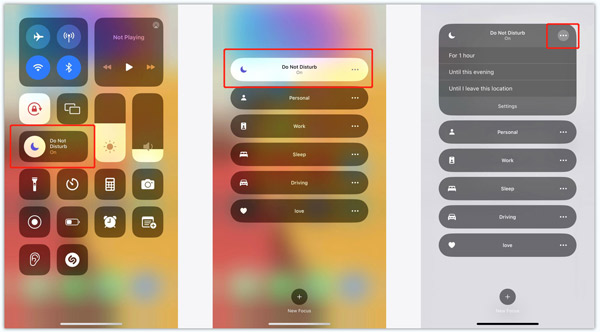
iPhoneのアラームが鳴らないときに就寝モードを有効にする
時計アプリの就寝時間機能を利用する場合は、就寝時間の設定を忘れずに確認してください。 就寝時モードは、睡眠時間中に自動的におやすみモードを有効にします。 就寝時間の切り替えがオフになっていることを確認するか、好みに応じて設定を調整してください。
再起動してiPhoneのアラームが鳴らない問題を解決する
簡単な再起動で、iPhone のアラームを妨げる可能性のある一時的なソフトウェアの不具合を修正できます。通常の手順に従って iPhone の電源を切り、数分間待ってから再起動します。チュートリアルを入手できます 画面なしでiPhoneを再起動する iPhone の画面が動作しない場合に備えて。

iOS をアップデートして iPhone からアラームが鳴らない問題を解決する
古いソフトウェアはさまざまなバグや問題を引き起こす可能性があります。 iPhone に最新の iOS バージョンがインストールされていることを確認してください。 に行く 設定アプリで をタップし、 ソフトウェアの更新 更新を確認します。 理由を確認するにはここをクリックしてください iPhoneがアップデートされないのはなぜですか.

すべての設定をリセットします
iPhone の設定をすべてリセットすると、設定関連の問題を解決できる可能性があります。 「設定」に移動し、 をタップします 、選択 iPhoneを転送またはリセットする オプション、タップ リセット、を選択します すべての設定をリセットします。 iPhone のパスコードを入力して続行します。 この操作では iPhone からデータは削除されませんが、個人設定はデフォルトにリセットされます。

iPhoneのアラームが鳴らない場合の専門的な解決方法
Apeaksoft iOS システム修復 さまざまなシステム関連の問題を解決できます。 iPhoneのアラームが鳴らない問題がソフトウェアによって引き起こされている場合、それを使用してiPhoneを修復し、アラームが正常に動作するようにすることができます。

4,000,000+ ダウンロード
iOS System Recovery をダウンロードして開き、[スタート] ボタンをクリックして iPhone を接続します。 あなたはそれを使うことができます スタンダードモード アラームが鳴らない問題をトラブルシューティングする機能。

指示に従って、iOS デバイスをリカバリモードに誘導します。 次に、ファームウェアパッケージをダウンロードしてiPhoneを通常の状態に戻し、問題を解決します。

Appleサポートにお問い合わせください
これらの解決策を試しても問題が解決しない場合は、Apple サポートに問い合わせてサポートを受ける必要がある場合があります。 Apple サポート Web サイトにアクセスし、アカウントにサインインして、適切なサポートを見つけてください。 また、iPhone に Apple サポート アプリをインストールし、それを開いて Apple アカウントでサインインしたり、Apple サポート担当者とチャットしたり、都合の良い時間にコールバックをスケジュールしたりすることもできます。
パート 3. iPhone のアラームが鳴らない場合の FAQ
iPhone のアラームは「おやすみモード」で鳴りますか?
iPhone でおやすみモードが有効になっていると、通話、メッセージ、その他の通知の音や振動が妨げられることがあります。 ただし、特定の設定をカスタマイズして、おやすみモードがアクティブな場合でもアラームが確実に鳴るようにすることができます。
iPhone アラームのスヌーズを有効にするにはどうすればよいですか?
時計アプリを開き、アラームに移動します。 アラームを見つけて、「変更」ボタンをタップします。 [アラーム オプション] セクションでスヌーズ機能を見つけてオンにします。
アラームが鳴ったときにiPhoneを振動させるにはどうすればよいですか?
時計アプリのアラームに移動し、変更をタップしてウェイクアップの変更インターフェイスに入ります。 [サウンドとハプティクス] オプションを選択し、[振動] をタップして、好みの振動を選択します。
まとめ:
生産的なルーチンを維持するには時間どおりに起きることが不可欠であり、これを達成するために iPhone のアラーム機能が重要な役割を果たします。 アン iPhoneのアラームが消えない 単純な設定からより複雑なソフトウェアの問題まで、複数の原因が考えられます。 上記で概説した XNUMX のヒントに従えば、問題を解決できるはずです。